Editplus是一款优秀的文本编辑器,功能强大。用户使用editplus软件编辑文本文件时,有时需要打印下来。这时候可以设置打印机的默认字体,但是怎么设置呢?接下来给大家分享一下editplus是如何设置打印机默认字体的。![]() EditPlus(文本编辑器)V5.4.3430.0正式安装版本
EditPlus(文本编辑器)V5.4.3430.0正式安装版本
2.单击菜单栏中的“查看选项”以打开下拉选项卡,用户可以在其中选择打印字体选项。

3.然后,右侧会展开相关的功能选项,用户可以选择设置打印字体选项。

4.进入首选项窗口,用户可以看到显示的打印机可以设置字体,用户可以根据需要进行设置。

5.设置完成后,用户可以按窗口底部的应用和确定按钮。

6.用户也可以直接打开首选项窗口,将选项卡切换到字体选项卡。

7.然后点击右侧位置选项中的下拉箭头,弹出下拉框,选择打印机选项进行设置。

 小白号
小白号











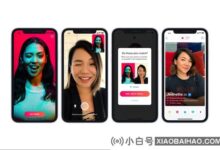
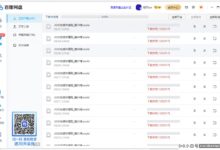


评论前必须登录!
注册